Адобе је ажурирао свој бесплатни „Ацробат Реадер“ за гледање, штампање и означавање ПДФ-ова на „Адобе Реадер ДЦ“, где „ДЦ“ значи „Облак докумената“. Ацробат Реадер ДЦ вам даје могућност рада са ПДФ документима на било ком десктопу или мобилном уређају
ако сте повезани са бесплатни Адобе Доцумент Цлоуд услуге.
Адобе Реадер ДЦ је подешен да се аутоматски ажурира (ако је ваш уређај повезан на Интернет), како би се осигурало да функције и функционалност у облаку и десктопу остану синхронизоване и компатибилне. Из тог разлога, Адобе, не даје кориснику могућност – преко интерфејса програма – да бира како нове исправке ће бити испоручене на рачунар или ће потпуно онемогућити Адобе Реадер ДЦ аутоматски ажурирања.
У овом водичу ћете пронаћи детаљна упутства о томе како да потпуно онемогућите или искључите Адобе Реадер ДЦ аутоматска ажурирања.
Како онемогућити Адобе Ацробат Реадер ДЦ аутоматска ажурирања.
Корак 1. Онемогућите задатак ажурирања Адобе Ацробат.
Први корак да онемогућите аутоматско ажурирање у Адобе Реадер-у је да онемогућите „Адобе Ацробат задатак ажурирања“ у Планеру задатака. Да то уради:
1. У поље за претрагу откуцајте: планер задатака
2. Отвори Планер задатака

3. Кликните на Библиотеку распореда задатака са леве стране, а затим, у десном окну, десни клик ат тхе Задатак ажурирања Адобе Ацробат-а при одабиру Онемогући.
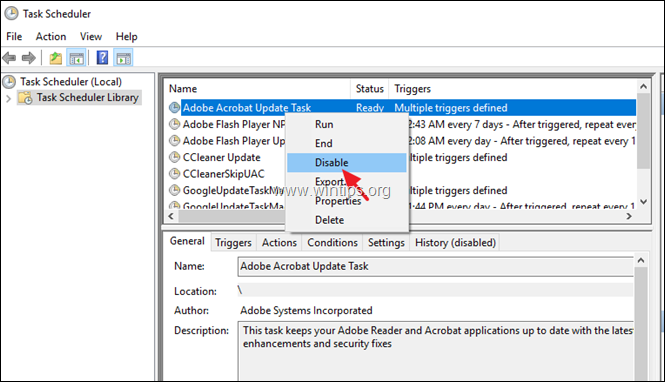
4. Затворите Таск Сцхедулер и пређите на следећи корак.
Корак 2. Онемогућите услугу ажурирања Адобе Ацробат.
Следећи корак је да онемогућите услугу Ацробат Упдате, користећи један од следећих метода:
- Метод 1. Онемогућите Адобе Ацробат Реадер ДЦ аутоматско ажурирање преко услуга.
- Метод 2. Онемогућите Адобе Реадер ДЦ аутоматско ажурирање преко регистра.
Метод 1. Онемогућите Адобе Ацробат Реадер ДЦ аутоматско ажурирање преко услуга.
1. Истовремено притисните Виндовс + Р тастери за отварање командног оквира за покретање.
2. У командни оквир за покретање откуцајте: услуге.мсц и притисните Ентер.

3. Двапут кликните да бисте отворили својства „Адобе Ацробат Упдате Сервице“ (АдобеАРМсервице).
4. Подесите Тип покретања до Онемогућено.
5. Кликните ок и поново покренути рачунар.
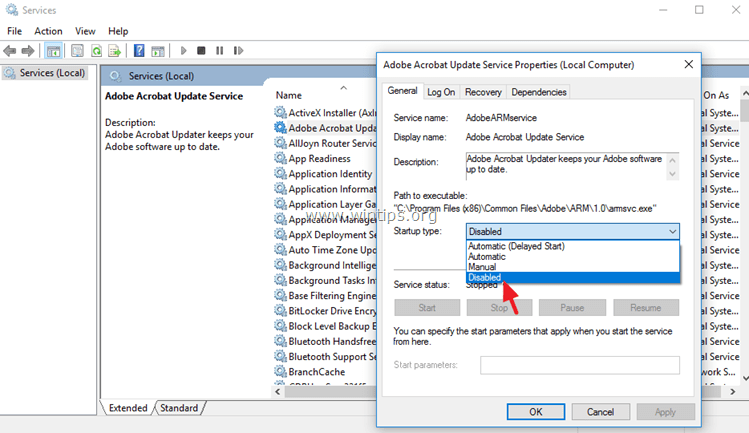
– Након што следите горе наведене кораке, Адобе Реадер ДЦ неће аутоматски преузимати и инсталирати ажурирања.
– Ако желите да ручно преузмете и инсталирате нове исправке, онда у Адобе Реадер-овом ДЦ менију изаберите: Помоћ > Провери ажурирања. *
* Белешка: Ако желите да уклоните и Провери ажурирања опцију из Адобе Реадер-овог ДЦ менија, а затим следите кораке поменуте на крају овог чланка.
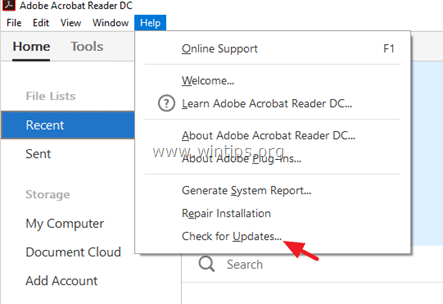
Метод 2. Онемогућите Адобе Реадер ДЦ аутоматско ажурирање преко регистра.
1. Отворите Виндовс Уредник регистра. Да то уради:
1. притисните Виндовс + Р тастери за учитавање Трцати Дијалог.
2. Тип регедит и притисните Ентер.

2. У левом окну идите до овог тастера:
ХКЛМ\СОФТВАРЕ\Вов6432Ноде\Адобе\Адобе АРМ\Легаци\(назив производа)\(шифра производа)
на пример. ХКЕИ_ЛОЦАЛ_МАЦХИНЕ\СОФТВАРЕ\ВОВ6432Ноде\Адобе\Адобе АРМ\Легаци\Реадер\{АЦ76БА86-7АД7-1033-7Б44-АЦ0Ф074Е4100}
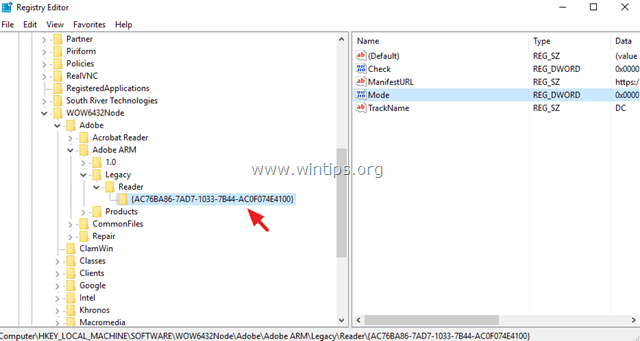
3. У десном окну двапут кликните на Режим вредност* и у пољу Подаци о вредности промените податке о вредности из 3 до 0 (нула).
Режим могуће вредности:
0: Не преузимајте или инсталирајте ажурирања аутоматски.
2: Аутоматски преузимајте ажурирања, али пустите кориснику да одабере када ће их инсталирати.
3: Аутоматски преузмите и инсталирајте ажурирања. (Задана вриједност)
4: Обавестите корисника да су преузимања доступна, али их немојте преузимати.

4. Затворите уређивач регистра и поново покренути рачунар.
– Од сада, Адобе Реадер ДЦ неће аутоматски преузимати и инсталирати ажурирања, али увек можете да инсталирате нове исправке ручно, тако што ћете изабрати Провери ажурирања опција у главном менију Адобе Реадер-а ДЦ. (Помоћ > Провери ажурирања) *
* Белешка: Ако желите да уклоните и Провери ажурирања опцију, а затим следите доле наведене кораке.
Додатно: Уклоните опцију „Провери ажурирања“ из менија Адобе Реадер-а.
– Ако желите да уклоните опцију „Провери ажурирања“ из менија „Помоћ“, онда:
1. Поново покрените уређивач регистра и идите до овог кључа:
ХКЕИ_ЛОЦАЛ_МАЦХИНЕ\СОФТВАРЕ\Полициес\Адобе\Ацробат Реадер\ДЦ\ФеатуреЛоцкДовн
2. Кликните десним тастером миша на празан простор у десном окну и изаберите Нова > ДВОРД (32-битна) вредност.
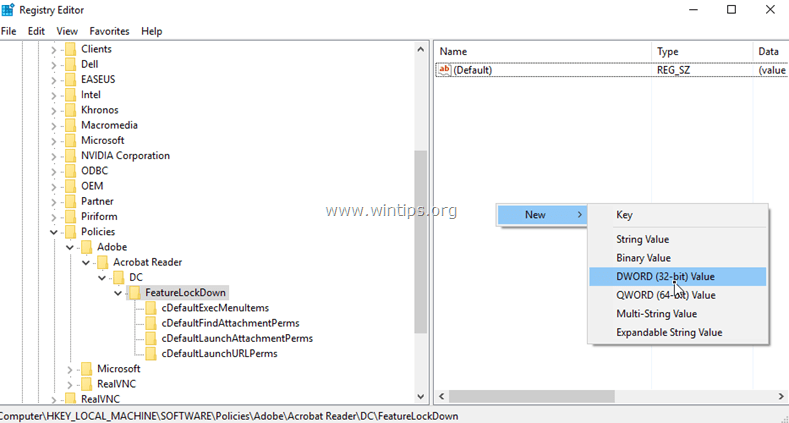
3. Именујте нову вредност: бУпдатер
4. Двапут кликните на бУпдатер вредност и подесите податке о вредности на 0 (нула).
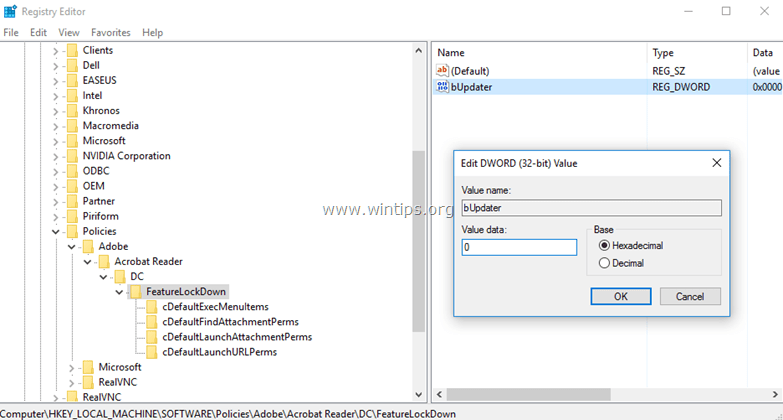
5. Близу Уредник регистра и Рестарт рачунар.
То је то! Јавите ми да ли вам је овај водич помогао тако што ћете оставити коментар о свом искуству. Лајкујте и поделите овај водич да бисте помогли другима.
много вам хвала! тражио сам ово толико дуго, управо сам сада пронађен и ово решење ради поред услуге онемогућавања додатних подешавања РЕГИСТРИ-а, зауставља се од ажурирања Адобе у позадини!
срећно сам донирао 10 $, хвала човече на добром послу.
ако такође можете пронаћи решење за поправку траке задатака у вин 10...
Да, веома корисно, ово је функционисало. Не бих имао ништа против да се аутоматски ажурира ако не жели да поново покренем рачунар. Шта, за читач ПДФ докумената?
Могу да ажурирам Мицрософт Оффице без поновног покретања рачунара.
хвала пуно администратору на важним вестима које сте поделили са нама. И још више хвала што сам добио најбољу идеју читајући овај чланак о овим темама. још много дана сам тражио ове теме, коначно сам је добио.
Не ради ми... Пробао на оба начина: на почетку изгледа ок, онда након пар сати почиње аутоматско ажурирање.
Степхен М. Ст. Онге
14. фебруар 2018. у 01:33
Хвала што имате нешто што заиста ради са ТРЕНУТНОМ верзијом Ацробат Реадер-а. И хвала на јасним упутствима, али далеко је важније бити АКТУЕЛАН.